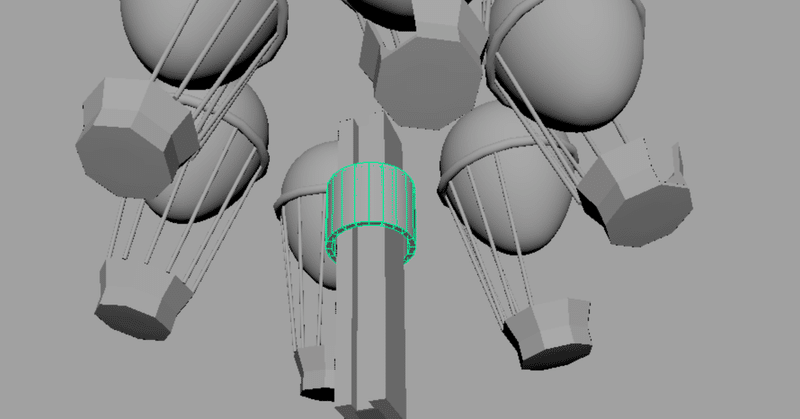
STEP1 :【Maya背景のモデリング】05 バルーンブランコ複製と支柱作成
ここでは、前回までと大体同じような作業の復習になります。
CVカーブという新しい曲線を描くツールが次回出てくるので、新しいものを知りたい方は次回どうぞ!
では単体のブランコを複数にして、接続するための支柱等を作っていきます。
作業をしやすくするために、単体ブランコをグループ化して名前を変更しておきます。
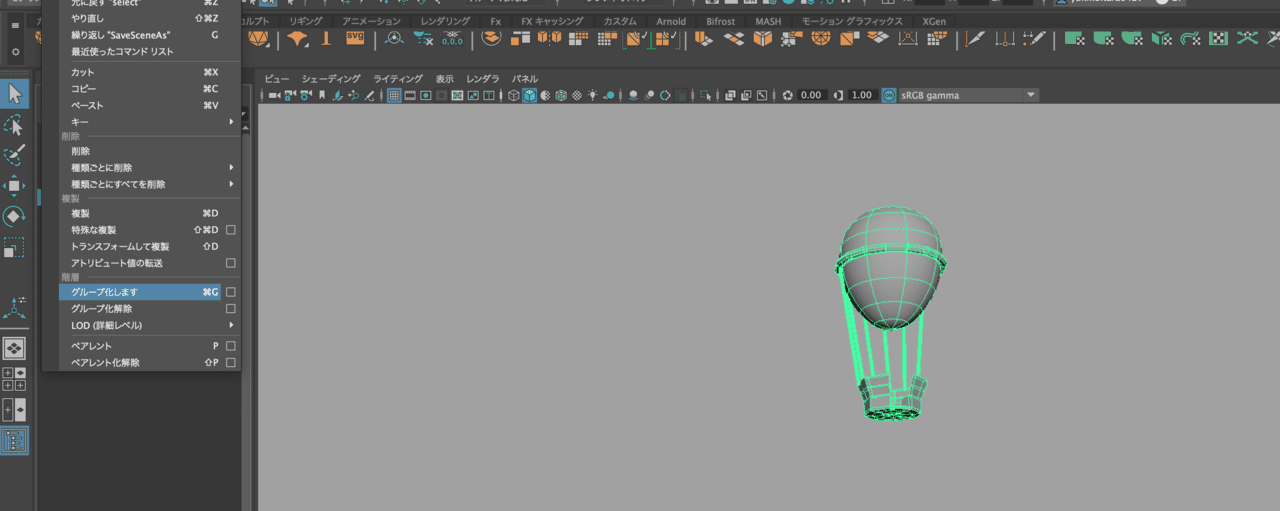
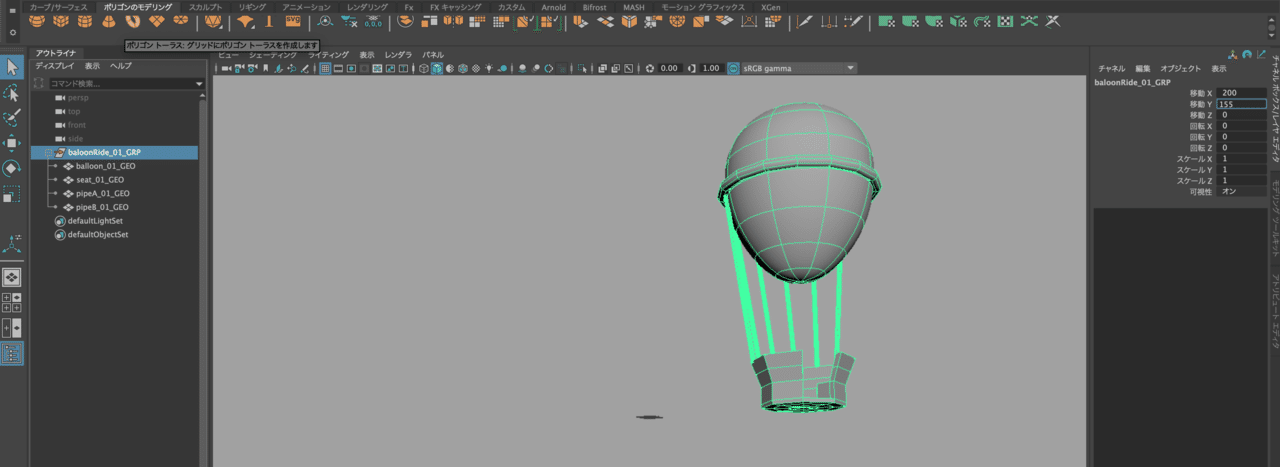
内包しているオブジェクトも綺麗に
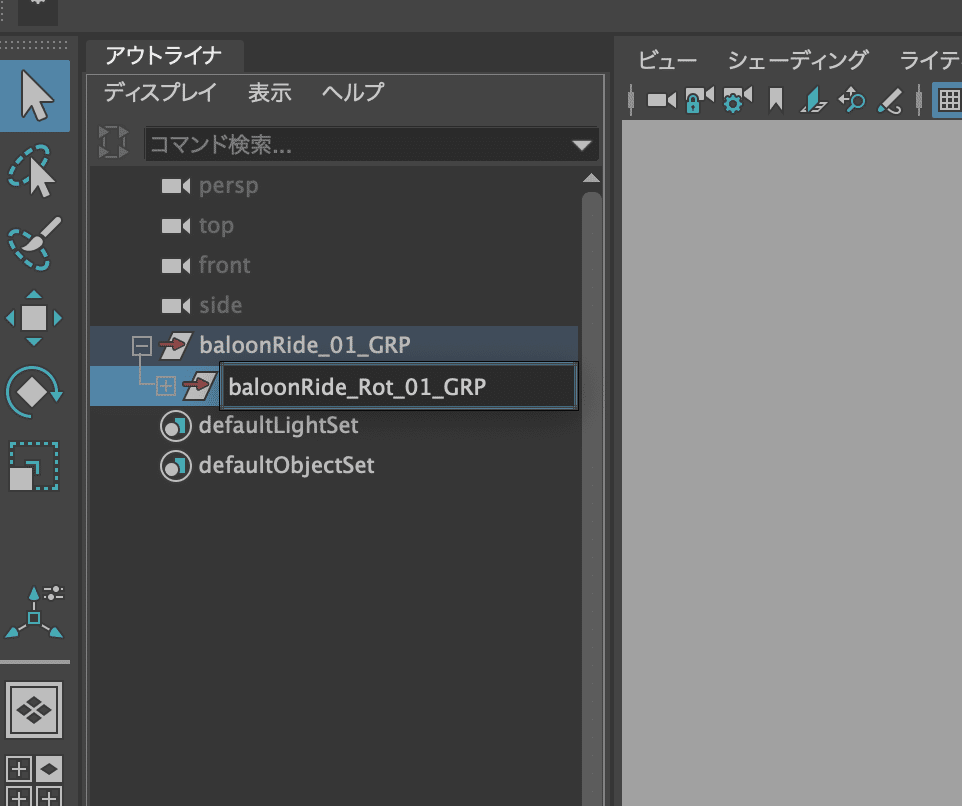
バルーンの複製
バルーンを複数配置するので、複製する初期位置に移動しておく。
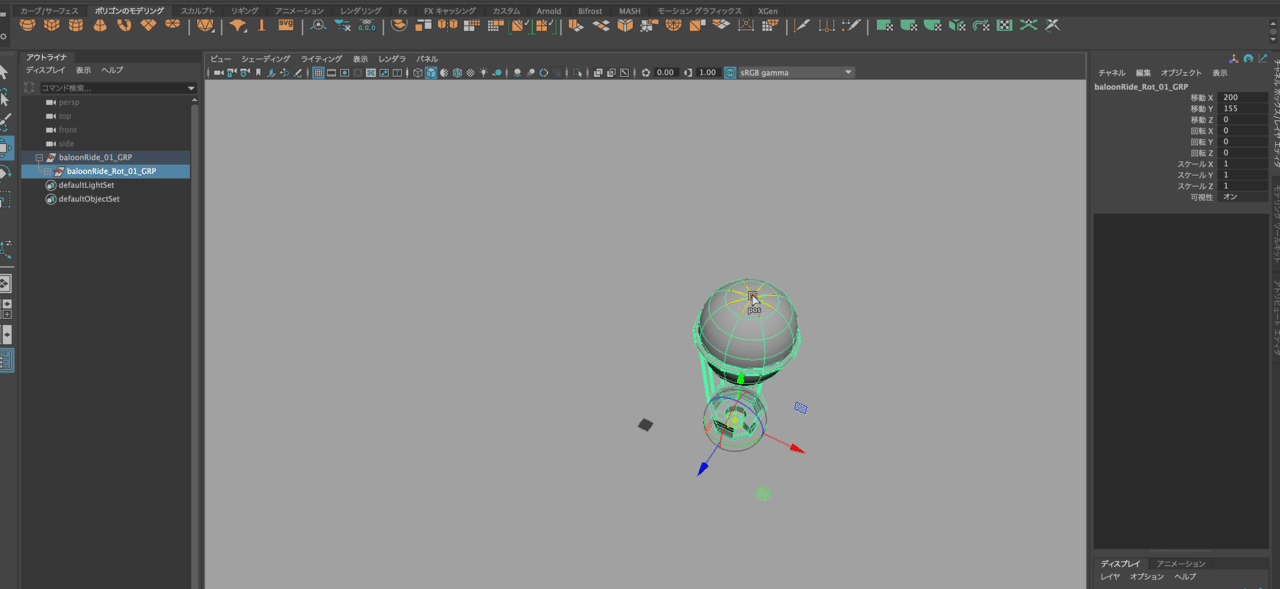
吸着して簡単に選択できるポイントスナップを利用して、ピボットを変更します。
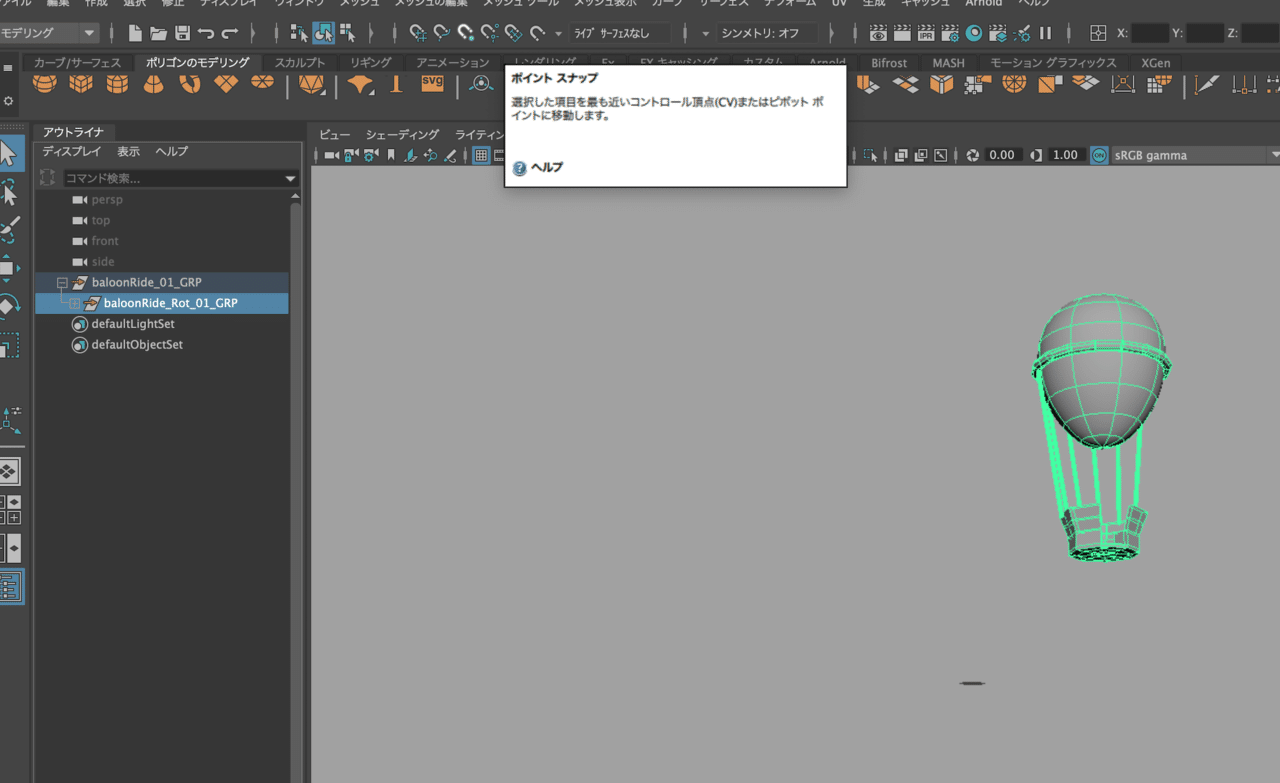
Dキーを押して、ポイントスナップアイコンクリック、Wキーでピボット移動です。バルーンの頂点に移動したら、ポイントスナップアイコンクリックして選択解除です。オブジェクトツールに戻します。
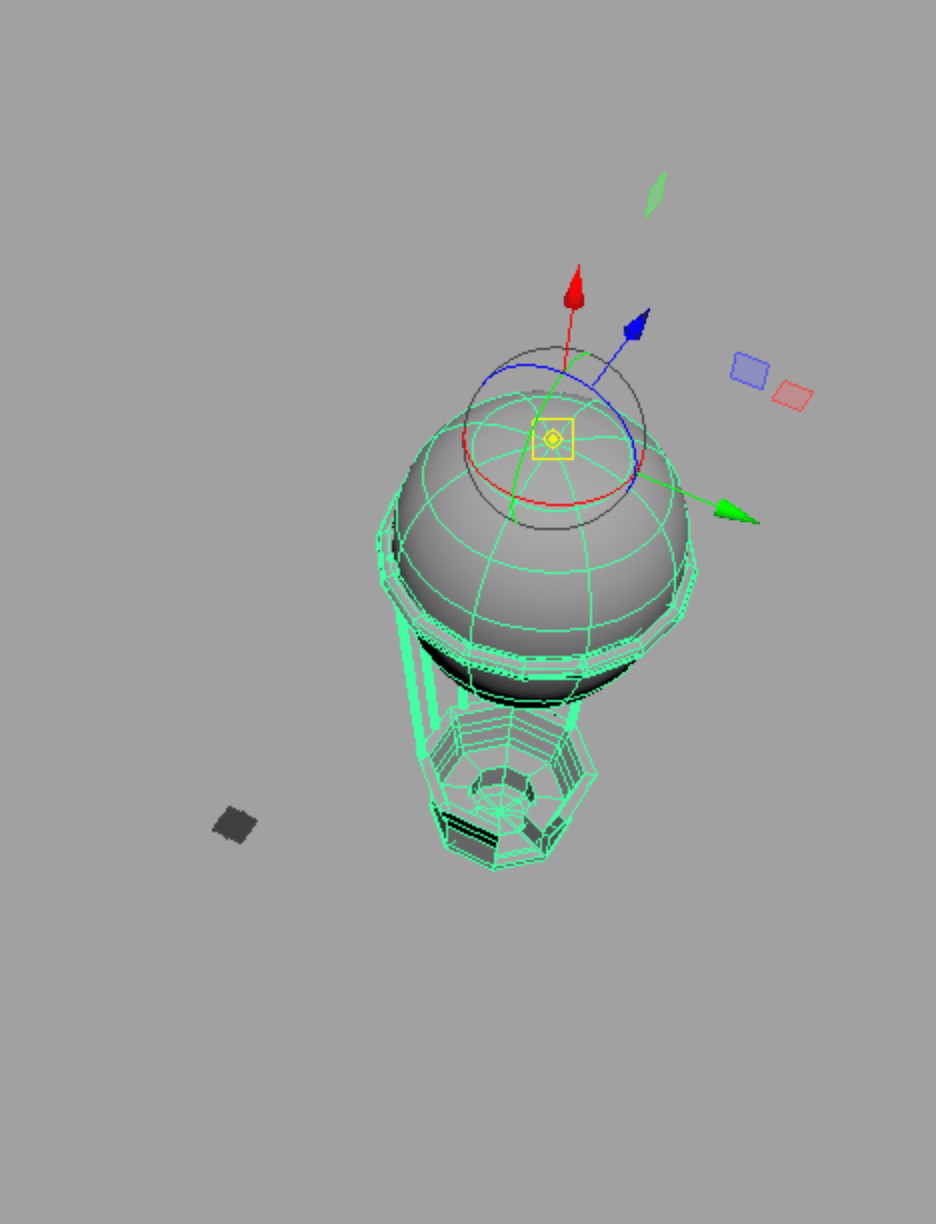
バルーンを傾けます。
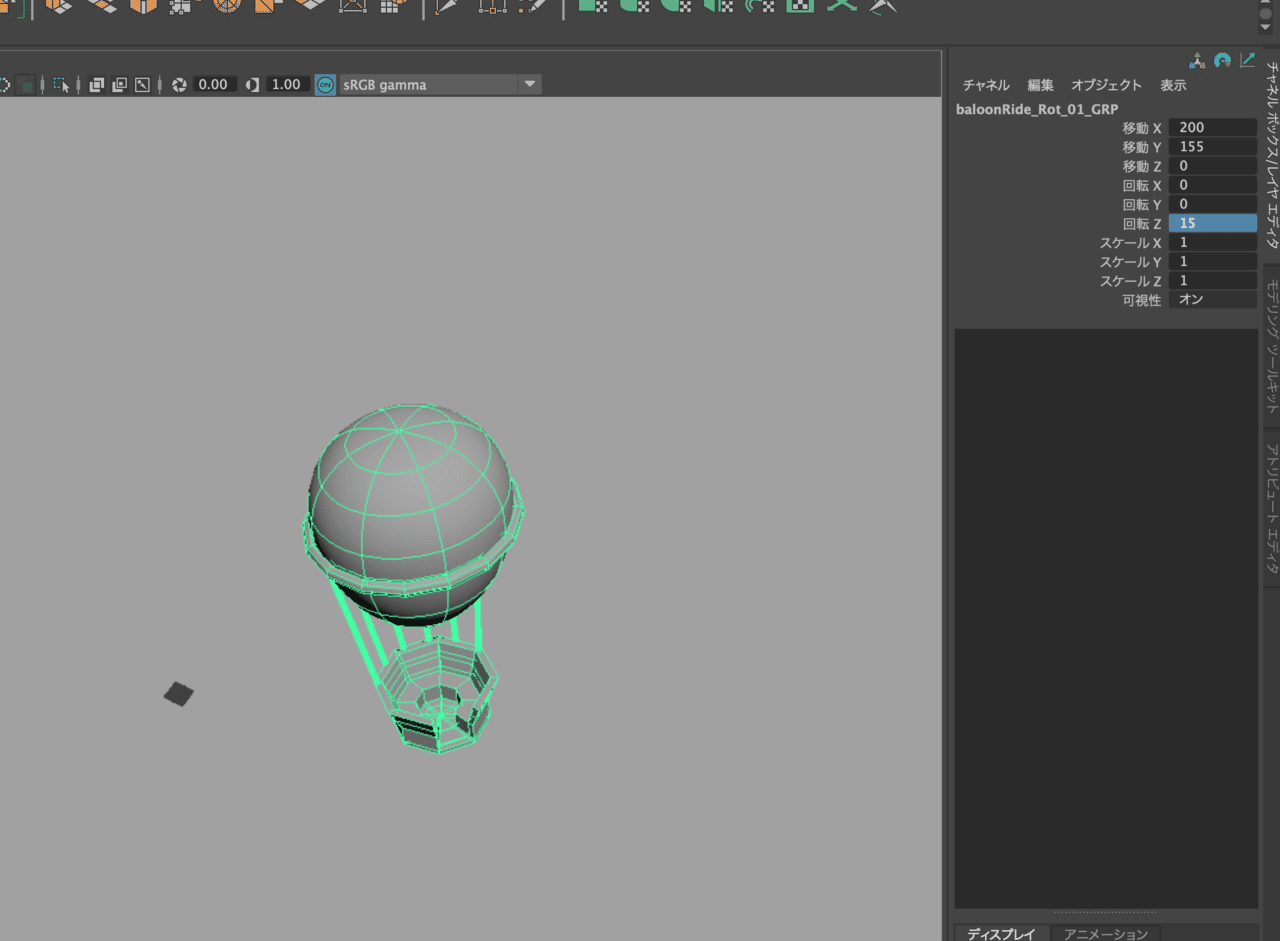
バルーンを複製したいので、ピボットを原点に設定します。
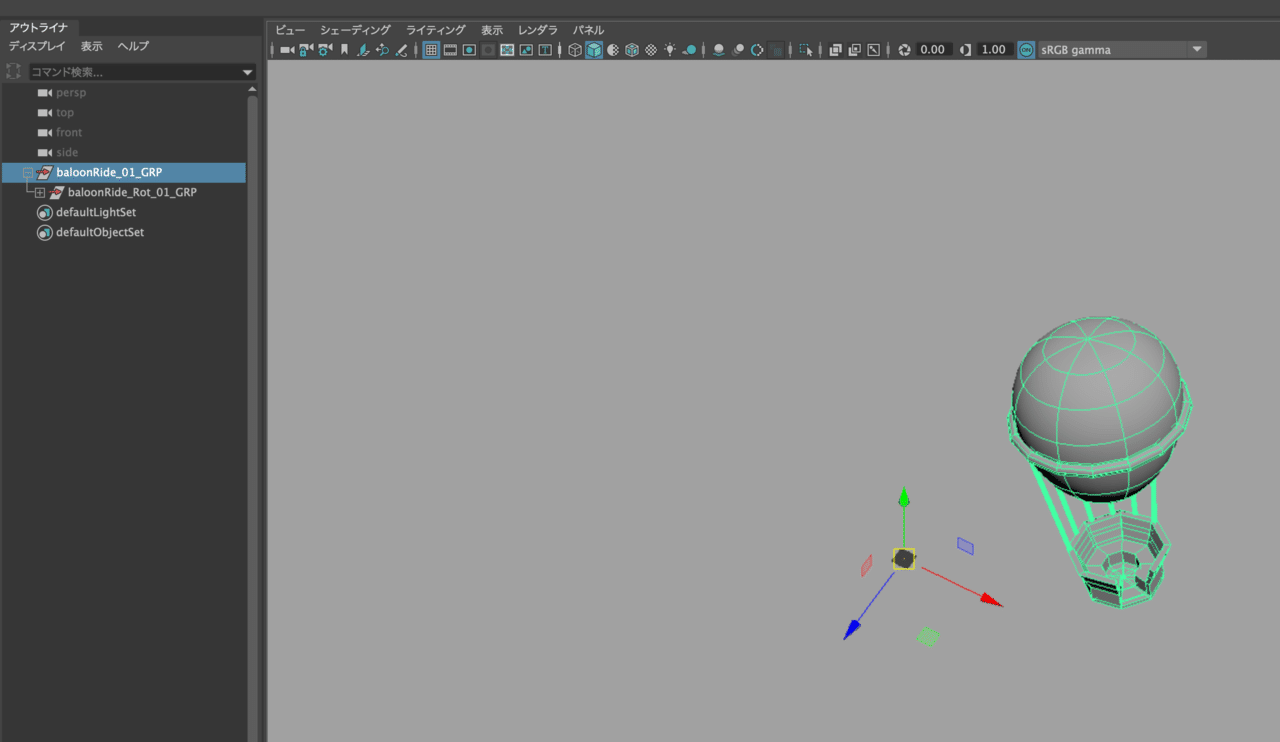
おなじみになってきた、編集→特殊な複製□
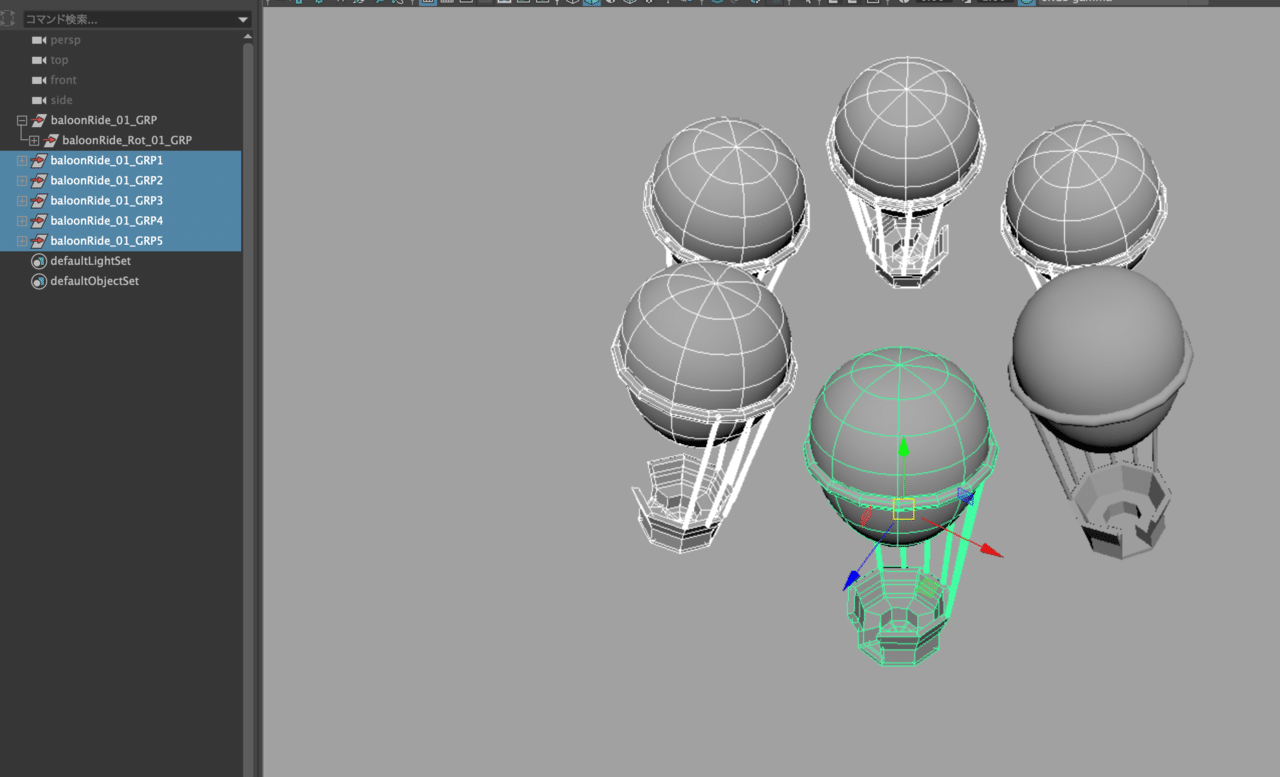
名前を編集して綺麗にしておく
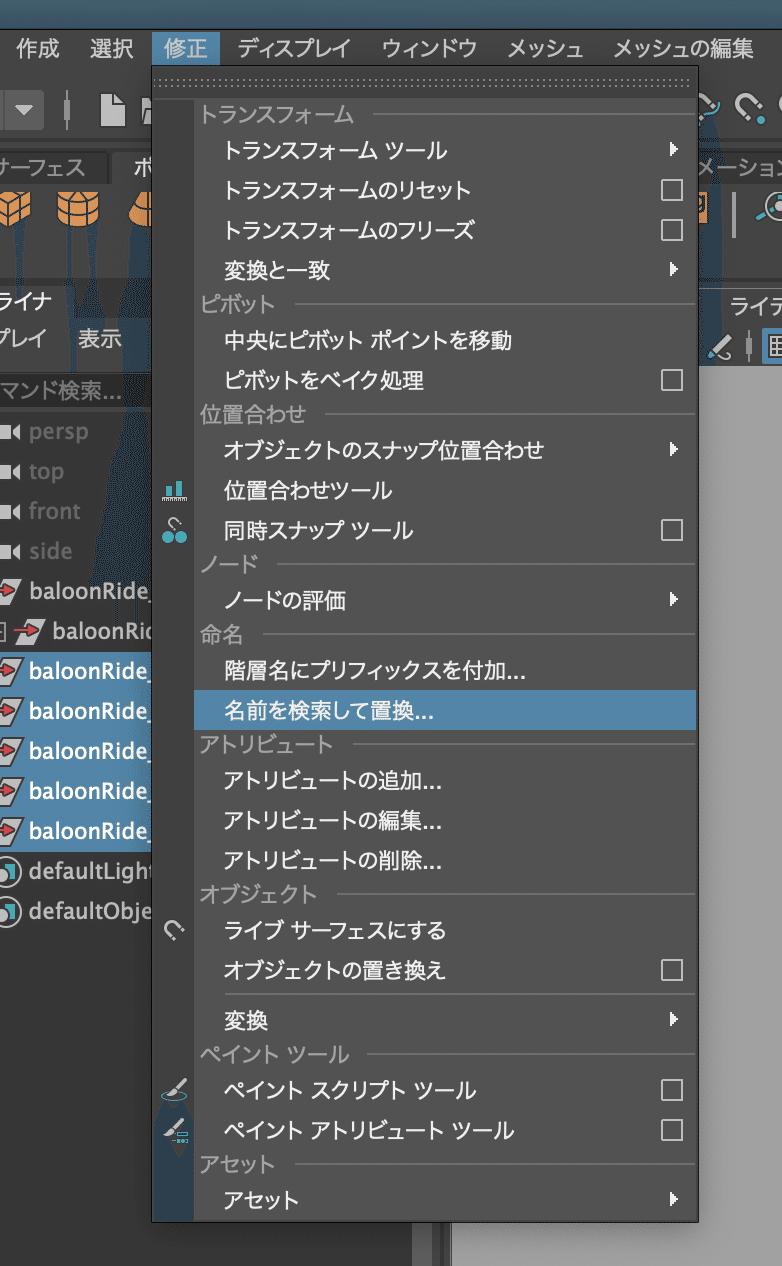
立方体で支柱作成
作成→ポリゴンプリミティブ→立方体
移動Y指定し、グリッド0より下に配置されないようにする。というのが良くわからなかったけど、埋め込まれないようにということかな?
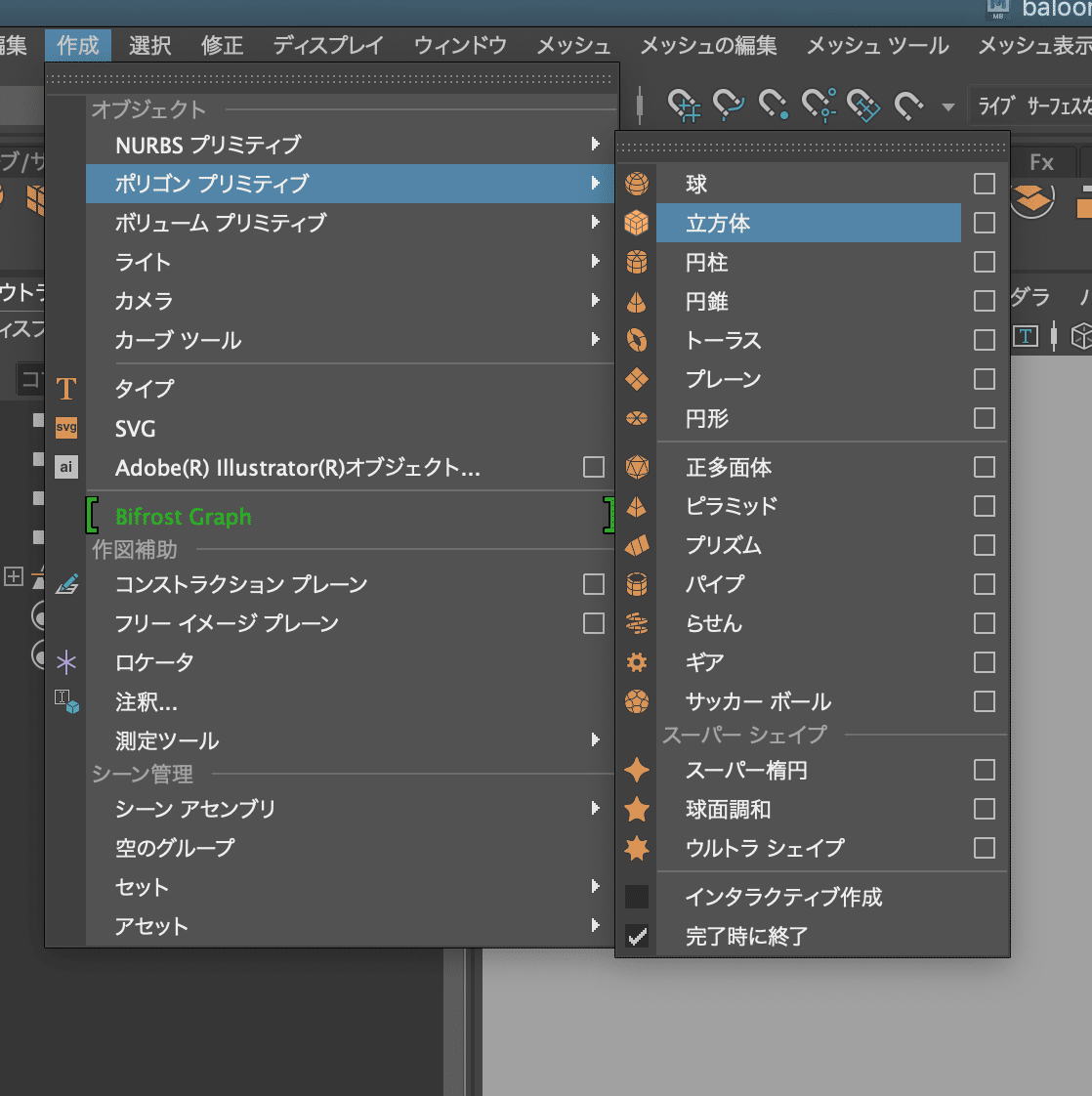
フェースを選択して、4面選択して、ローカル移動Zで押し出す。
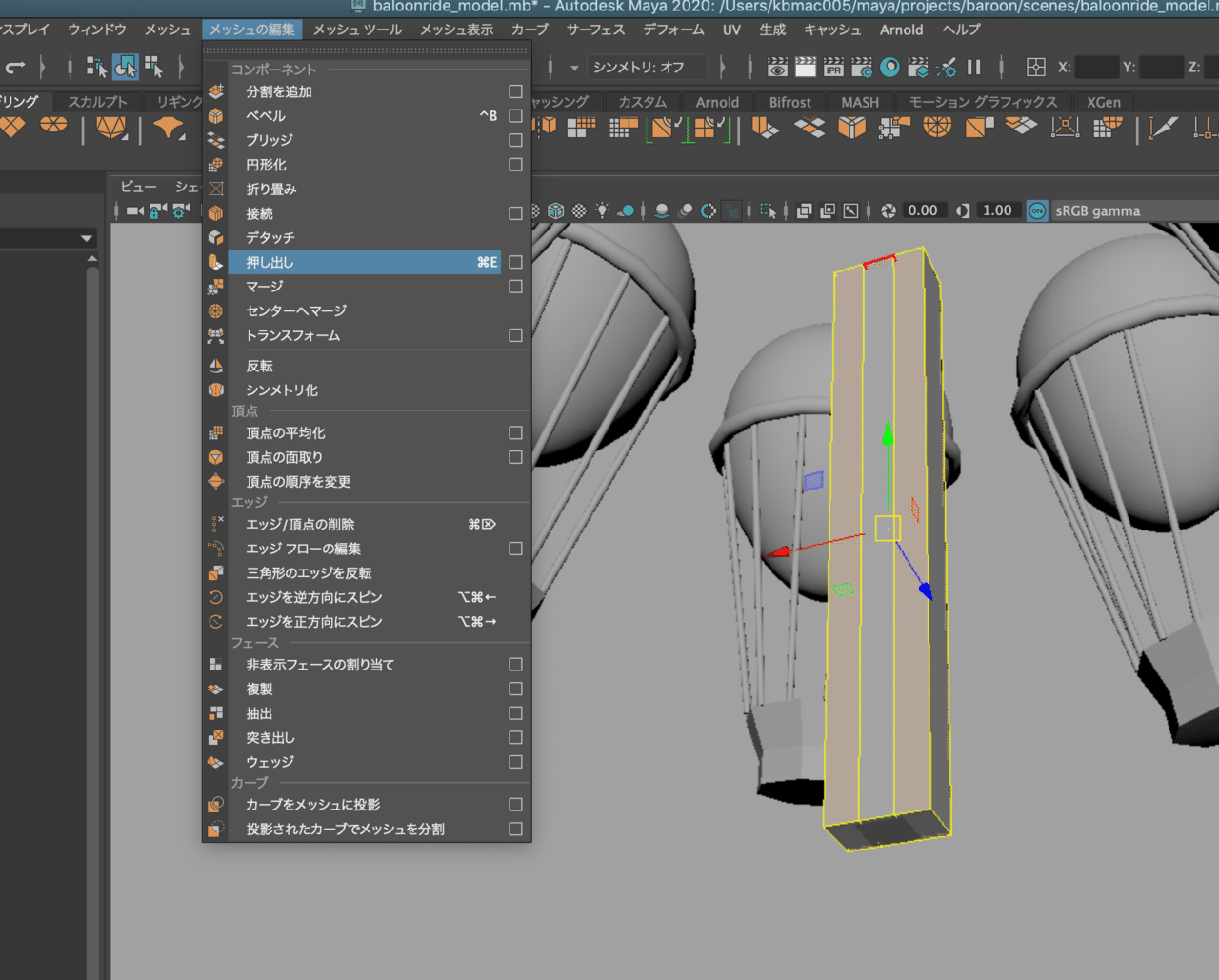
パイプで支柱作成
作成→ポリゴンプリミティブ→パイプで作成し、移動Yで設置する。
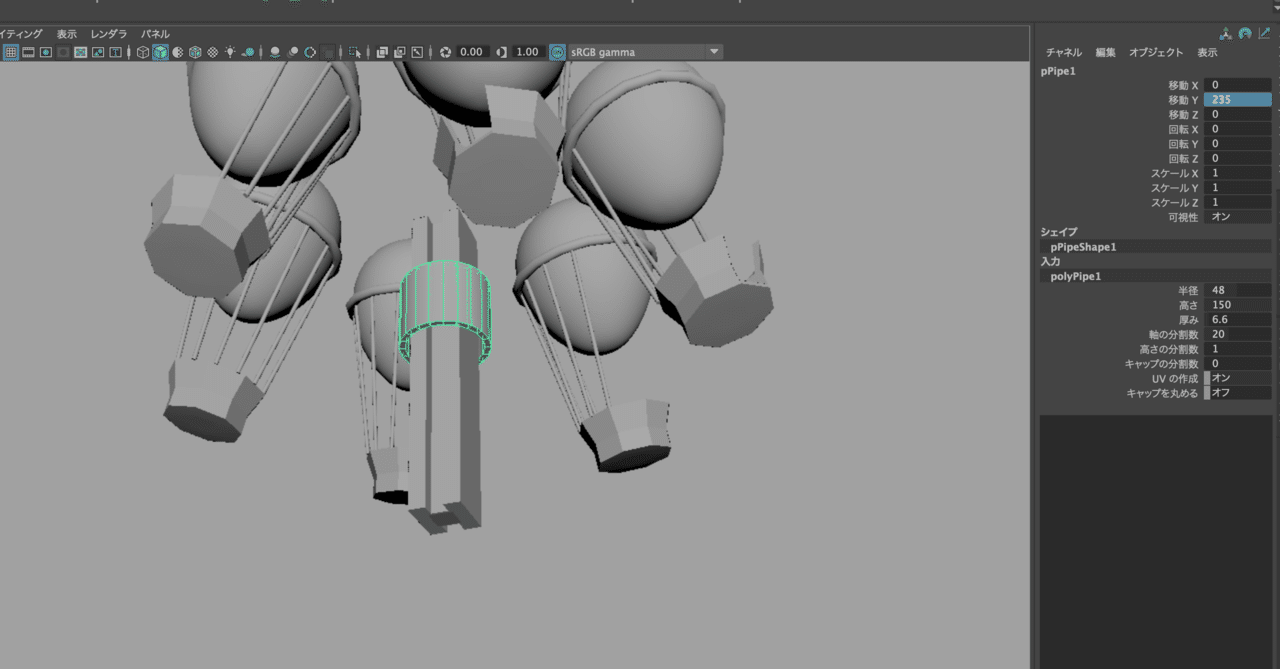
特殊な複製□をして、上段にもパイプつくる。入力グラフの複製をすると、ヒストリを保ったまま複製できるのですが、なぜヒストリを保ったほうが良いのかわからなかった。。
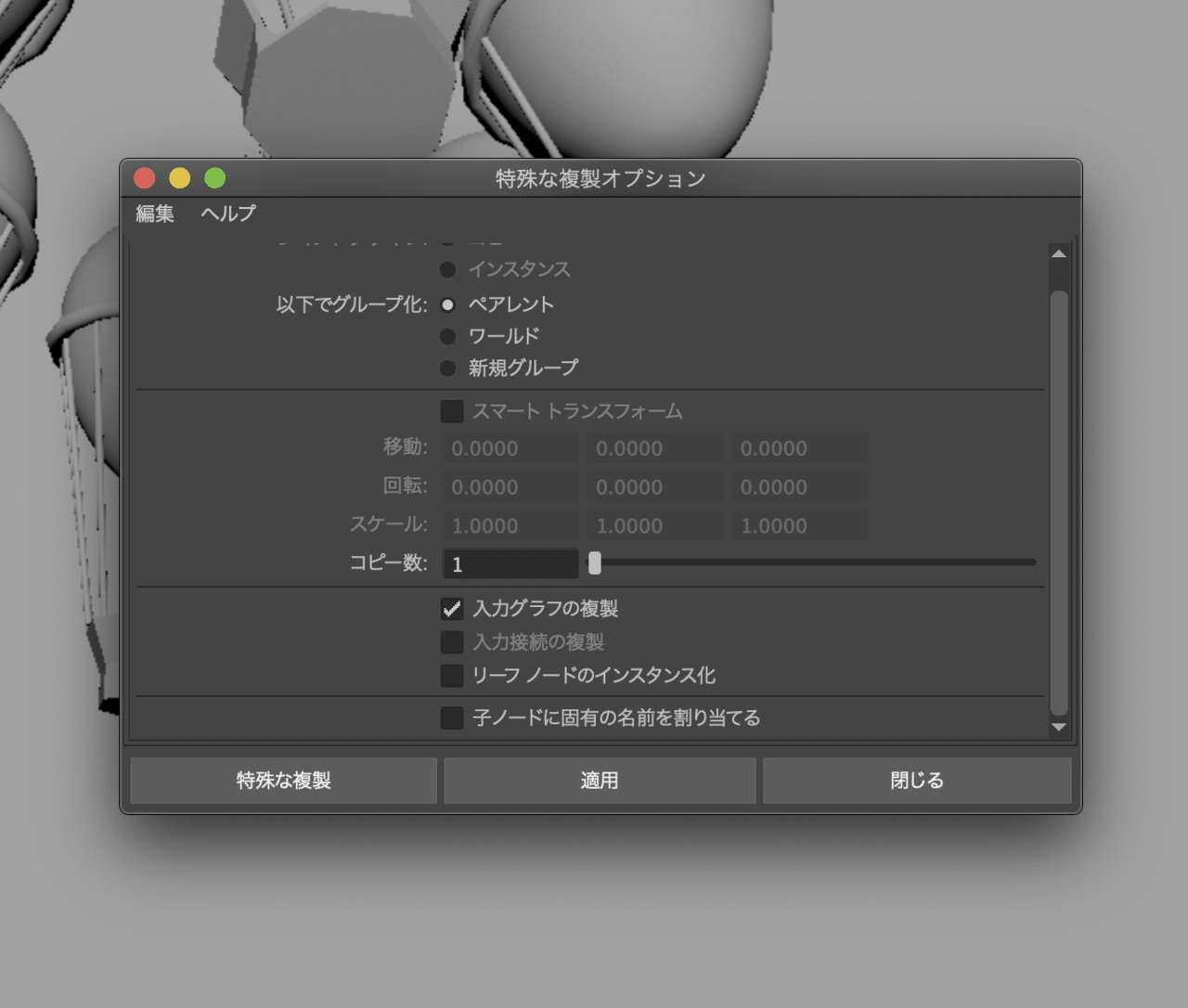
次回はCVカーブを使って、支柱とバルーンをつなぐ部分を作成します。
この記事が気に入ったらサポートをしてみませんか?
